實戰教學!提醒的進階應用
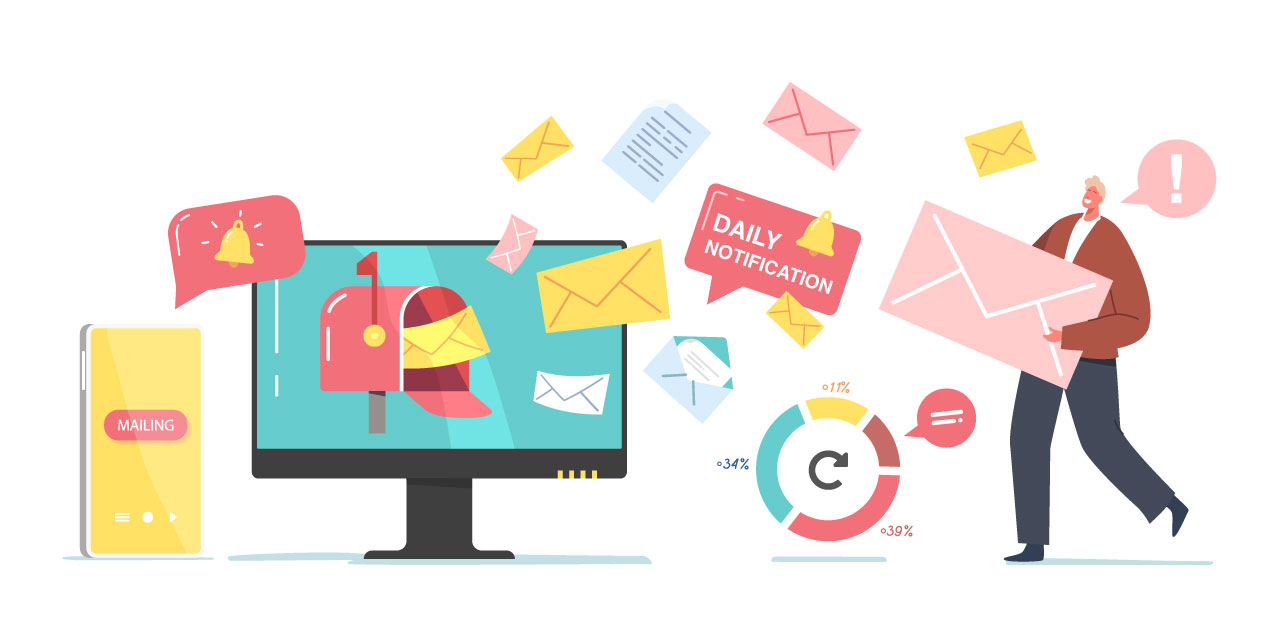
身為一個彈性高的資料庫, Ragic 當然如一般資料庫軟體般包含提醒功能,只要在你的表單中包含「日期」欄位以及「使用者」或是「E-mail」欄位,即可輕鬆設定提醒。那麼,如果你想要依據特定的條件來設定提醒,是否碰到瓶頸了呢?其實近來小編時常會收到這類提醒的功能需求,例如:
1. 當XX欄位變成XX時發送提醒
2. 當XX欄位小於(大於)XX欄位時發送提醒
3. 當XXX條件符合時發送提醒
雖然目前的提醒功能看似受限於一定要有「日期」欄位,但其實以上需求只要透過一些小技巧就可以達成囉!下面以在「庫存」模組的「商品庫存」表單中設定最低庫存提醒為例子,分別示範每日提醒及即時提醒兩種設定方式。
每日提醒
步驟一:新增「提醒日期」欄位,並套用條件公式檢查提醒條件是否符合
以我們的例子來說,條件檢查即為檢查「最低庫存數量」是否大於「目前庫存欄位」,若大於則表示目前庫存數量不足,系統必須發送提醒,因此設定條件公式為 IF(A6>A5,TODAYTZ(),"")
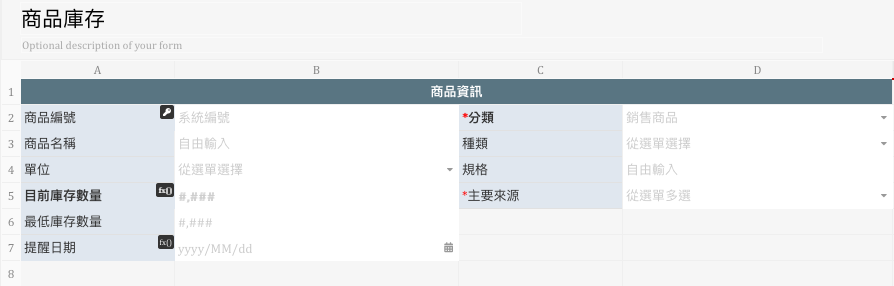
如上公式意思為,當「最低庫存數量」欄位大於「目前庫存數量」時,於「提醒日期」欄位回傳今天的日期,若否則保留空值。
步驟二:依據「提醒日期」欄位設定提醒
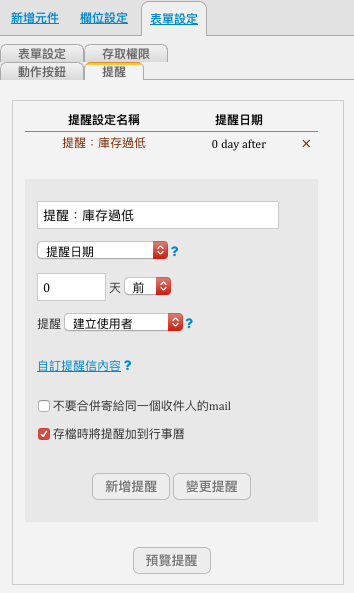
步驟三:增加每日公式重算
步驟四:於排程管理中確認先執行公式重算再執行提醒
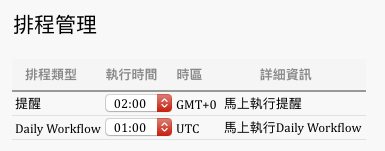
以上圖為例,公式重算 (Daily Workflow) 的時間設定為半夜一點,而提醒信寄發時間為半夜兩點。你可以依照平時習慣的收信時間來設定提醒信執行時間。完成設定後,當目前庫存量低於最低庫存量時,系統會依據你設定的提醒時間將所有符合的資料彙整成一封提醒信發送。
即時提醒
步驟一:新增一條件檢查欄位,並套用條件公式檢查提醒條件是否符合
以我們的例子來說,條件檢查即為檢查「最低庫存數量」是否大於「目前庫存欄位」,若大於則表示目前庫存數量不足,系統必須發送提醒,因此在「是否低於最低庫存」欄位上設定條件公式為 IF(A6>A5,"Yes","No")
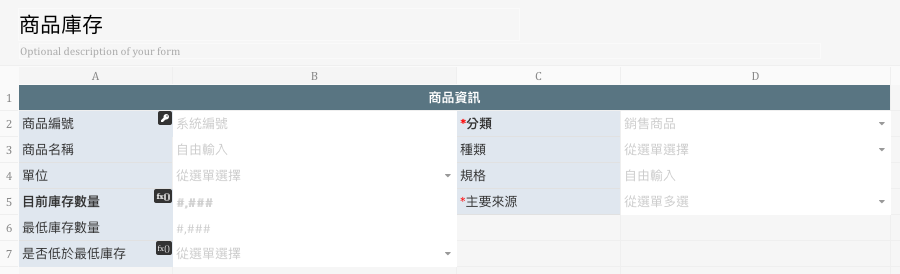
如上公式意思為,當「最低庫存數量」欄位大於「目前庫存數量」時,於「檢查欄位」欄位回傳 "Yes",若否回傳 "No",針對這個「檢查欄位」設定輸入檢查 "Yes",意即此欄位值為 "Yes" 時才能存檔,為 "No" 時系統會在存檔時跳提示訊息阻擋。
步驟二:於列表頁中針對檢查欄位設定共通篩選
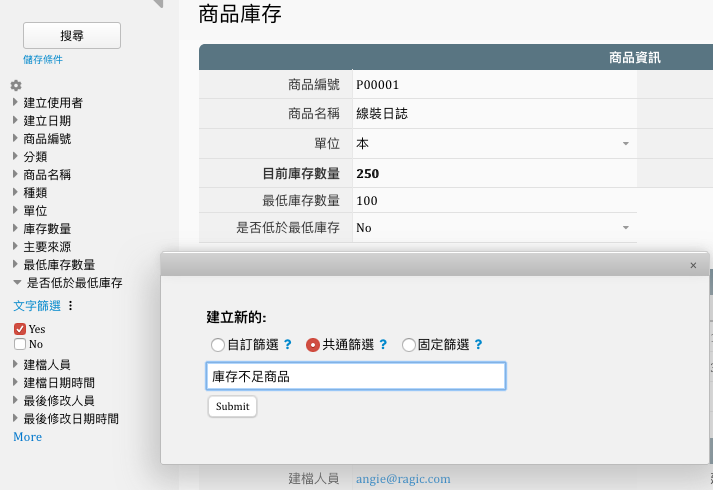
透過共通篩選的方式篩選出需要通知的資料,以我們的例子為例,則是篩選出檢查欄位為 "Yes" 的資料。
步驟三:針對步驟二新增的共通篩選設定資料通知
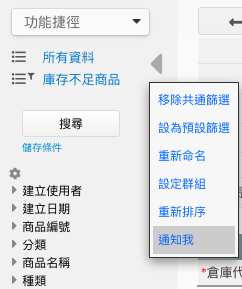
完成上述設定後,會於以下情況即時進行通知:
1.當有符合庫存不足商品的資料新增(新一筆資料或是從不符合改成符合條件的編輯儲存)
2.本來符合庫存不足商品但後來不符合條件(從符合改成不符合條件的編輯儲存)
是不是很簡單呢:)?如果在撰寫條件公式時有任何問題,都歡迎來信至 support@ragic.com 與我們的客服團隊討論!



